可视化界面开发Node-RED【02】——设置面板登入用户名与密码
扫描二维码
随时随地手机看文章
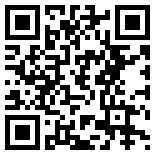
Node-Red是IBM技术团队发起的一个项目,在2013年开源,最初主要的应用领域是物联网,用于实现各种服务之间的数据传输。物联网的智能设备制造公司也通过使用Node-Red对硬件设备进行控制,但是作为Node-Red作为一个可视化的数据流程编辑工具,在通过Web页面进行可视化的数据流程的编辑方面是具有通用性的,该系列文章将对于Node-Red的使用进行简单的介绍。
设置Node-RED用户名与密码
第一步:找到你电脑中node-red的settings.js文件
进入系统命令行输入node-red。
图中红框圈出的,则为settings.js所在目录。
进入到该目录下,右键选择应用打开(这里用的是NotePad)。
第二步:修改代码
找到图中代码块,将前面代码屏蔽去掉并保存。
再通过系统命令行启动node-red。进入到页面时发现出现了登入面板。
可以看到,这里的用户名就是前面代码中的admin,但是密码不是代码里的password,代码中的password是一段是经过bcrypt算法对密码进行了加密的密文,所以我们要用自己的明文密码生成一段密文,然后粘贴到代码中的password处。
第三步:更改密码
要生成合适的密码,可以使用node-red-admin 命令行工具。
在系统命令行中输入下面指令以安装该工具:
npm install -g --unsafe-perm node-red-admin
安装好后输入指令:
node-red-admin hash-pw
将想要使用的密码输入,然后工具就打印出可以复制到设置文件中的加密过的密码。(需注意设置密码时,打出的字符由于工具加密是不可见的)
将生成的密码粘贴进代码中的password处即可,也可自行更改用户名,更改后保存。
第四步:登入Node-RED
通过系统命令行启动node-red,在浏览器中输入刚刚设置过的用户名及密码登入。
免责声明:本文内容由21ic获得授权后发布,版权归原作者所有,本平台仅提供信息存储服务。文章仅代表作者个人观点,不代表本平台立场,如有问题,请联系我们,谢谢!







